Руководство пользователя Numbers для iPhone
- Добро пожаловать!
- Что нового
-
- Начало работы с Numbers
- Основные сведения об изображениях, диаграммах и других объектах
- Создание таблицы
- Открытие таблиц
- Как избежать случайных правок
- Персонализация шаблонов
- Использование листов
- Отмена и повтор изменений
- Сохранение таблицы
- Поиск таблиц
- Удаление таблицы
- Печать таблицы
- Изменение фона листа
- Копирование текста и объектов из одних приложений в другие
- Основы работы с сенсорным экраном
-
- Перенос текста по словам для размещения в ячейке
- Выделение ячеек
- Сортировка по алфавиту и сортировка данных в таблице
- Фильтрация данных
-
- Основные сведения о сводных таблицах
- Создание сводной таблицы
- Добавление и расстановка данных сводной таблицы
- Изменение параметров сортировки и группировки данных сводной таблицы и многое другое
- Обновление сводной таблицы
- Просмотр исходных данных, которые будут использоваться для значений сводной таблицы
-
- Отправка таблицы
- Основные сведения о совместной работе
- Приглашение к совместной работе
- Совместная работа над общей таблицей
- Просмотр последних действий пользователей в общей таблице
- Изменение настроек общей таблицы
- Закрытие общего доступа к таблице
- Общие папки и совместная работа
- Использование Box для совместной работы
- Авторские права

Редактирование изображения в Numbers на iPhone
Добавив в таблицу фотографию или рисунок, Вы можете обрезать их и удалить ненужные части.
Настройка маски фотографии (обрезка)
Можно скрыть ненужные фрагменты изображения, не редактируя файл изображения.
Откройте приложение Numbers
 на iPhone.
на iPhone.Откройте таблицу с изображением, затем дважды коснитесь изображения.
Появляются элементы управления маской. Маска по умолчанию имеет такие же размеры, как у изображения.
Для изменения видимых частей изображения используйте элементы управления.
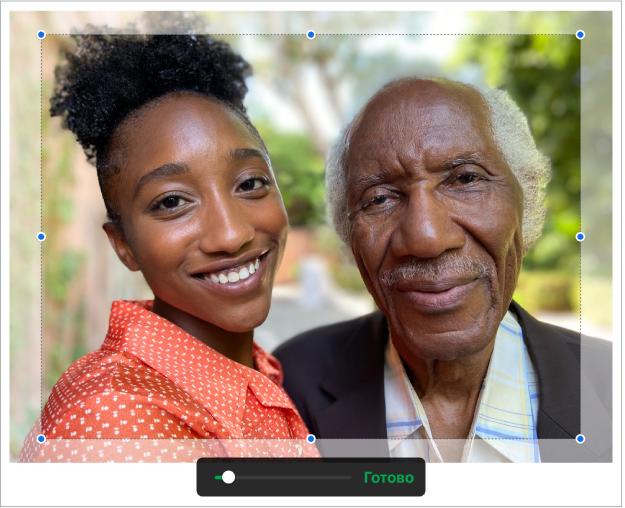
Закончив, коснитесь «Готово».
Маску можно в любой момент скорректировать заново, дважды коснувшись изображения.
Удаление фона и других элементов с изображения
С помощью инструмента удаления фона можно удалить фон или цвет с изображения.
Откройте приложение Numbers
 на iPhone.
на iPhone.Откройте таблицу с изображением, касанием выберите изображение, затем коснитесь «Удалить фон» (возможно, сначала потребуется коснуться
 ).
).Если это возможно, фон удаляется автоматически.
Выполните одно из указанных ниже действий.
Удаление другого цвета. Проведите пальцем по цвету, который требуется удалить.
По мере перемещения указателя в маску выбора включаются фрагменты с похожими цветами.
Отмена всех изменений. Коснитесь «Сбросить» в элементах управления.
Коснитесь «Готово».
Для одновременной работы с несколькими изображениями коснитесь одного изображения и удерживайте его, затем другим пальцем касайтесь других изображений.